Jak połączyć dwa obrazy w GIMP
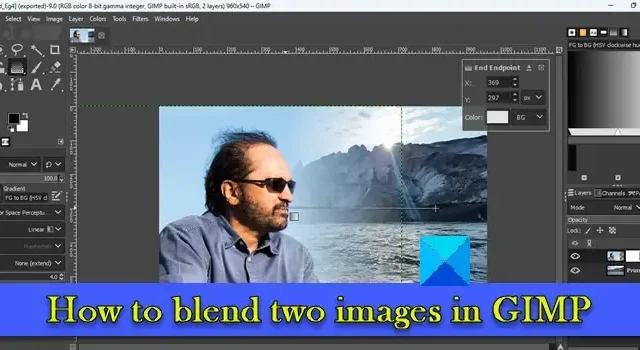
W tym poście pokażemy, jak połączyć dwa obrazy w GIMP . Mieszanie obrazów odnosi się do techniki łączenia części różnych zdjęć w celu stworzenia oszałamiających kompozycji lub efektów artystycznych. Mieszanie obrazów jest częstym zadaniem i istnieje wiele sposobów na jego wykonanie. W GIMP możesz bezproblemowo łączyć dwa obrazy, używając krycia warstwy, trybu mieszania i maski warstwy .
Jak połączyć dwa obrazy w GIMP
Mieszanie dwóch obrazów w GIMP- ie jest dość łatwe . Wszystko co musisz zrobić to:
- Otwórz dwa obrazy w GIMP.
- Połącz obrazy, używając krycia warstwy/trybu mieszania/maski warstwy.
- Wyeksportuj wynikowy obraz jako JPEG/PNG.
Zobaczmy to szczegółowo.
1] Otwórz dwa obrazy w GIMP
Otwórz obraz, którego chcesz użyć jako tła. Kliknij menu Plik w lewym górnym rogu i wybierz opcję Otwórz . Przeglądaj i wybierz obraz, a następnie kliknij przycisk Otwórz .
Teraz otwórz drugi obraz za pomocą opcji Plik > Otwórz jako warstwy . Spowoduje to utworzenie warstwy drugiego obrazu na obrazie tła.
Poniższy obraz przedstawia bliższe spojrzenie na dwa obrazy, których użyję do stworzenia efektów mieszania.
Odniosę się do obrazu tła (Obraz 1) jako warstwy tła, a obrazu na górze (Obraz 2) jako warstwy górnej.
Jeśli nie masz pewności, który obraz ma stanowić tło, utwórz pusty nowy obraz w GIMP-ie i otwórz oba obrazy za pomocą opcji Otwórz jako warstwy . Następnie zmień położenie obrazów za pomocą narzędzia Przenieś .
2] Połącz obrazy, używając krycia warstwy/trybu mieszania/maski warstwy
Mieszanie w GIMP-ie można osiągnąć na wiele sposobów. Jednak w tym poście ograniczymy się do następujących 3 metod, ponieważ są one dość proste i łatwe do nauczenia.
A] Połącz dwa obrazy, używając krycia warstwy
Wybierz górną warstwę w panelu Warstwy po prawej stronie. Zobaczysz opcję Krycie nad listą warstw, która jest domyślnie ustawiona na 100. Oznacza to, że górna warstwa jest w 100% widoczna i zasłania widok warstwy tła. Zmniejszenie jego przezroczystości spowoduje, że zniknie w obrazie tła .
Ustaw kursor na suwaku Krycie i gdy zmieni się w ikonę strzałki w górę, kliknij i przeciągnij wskaźnik myszy w lewo.
Przesuń kursor w lewo lub w prawo, aby dostosować poziom przezroczystości warstwy. Zwolnij kursor, gdy uzyskasz pożądane wyniki.
Poniższy obraz przedstawia bliższe spojrzenie na efekt mieszania utworzony przy użyciu krycia warstwy w GIMP-ie.
B] Połącz dwa obrazy za pomocą trybu mieszania obrazów
Tryby warstw, znane również jako tryby mieszania w GIMP, służą do algorytmicznego łączenia obrazów poprzez dostosowanie jasności, nasycenia, odcieni, tonów i przezroczystości wybranej warstwy. Korzystanie z trybu mieszania jest dość łatwe. Jednak każdy tryb daje inny efekt, więc musisz poeksperymentować z dostępnymi trybami, aby zobaczyć, który z nich najlepiej Ci odpowiada.
Użyj strzałek w górę/w dół na klawiaturze, aby zobaczyć wyniki innych trybów mieszania na obrazie.
Jak widać na poniższym obrazku, zastosowałem tryb „Ekran”, który stworzył efekt rozjaśnienia na naszej górnej warstwie.
C] Połącz dwa obrazy za pomocą maski warstwy
Maska warstwy umożliwia selektywną modyfikację krycia różnych obszarów warstwy w celu uzyskania bardziej realistycznego efektu mieszania. Zwykle działa na kanale w skali szarości. Biały piksel na masce warstwy powoduje, że widoczny jest odpowiedni piksel na warstwie pod spodem. Czarny piksel na masce warstwy sprawia, że odpowiedni piksel na warstwie pod spodem jest niewidoczny. Piksele w odcieniach czerni i bieli pozwalają na częściową przezroczystość, co daje doskonałe połączenie obrazów.
Aby połączyć dwa obrazy za pomocą maski warstwy, musisz najpierw dodać maskę warstwy do swojej warstwy. Kliknij prawym przyciskiem myszy górną warstwę i wybierz opcję Dodaj maskę warstwy z wyświetlonego menu.
Alternatywnie możesz kliknąć menu Warstwa i wybrać Maska > Dodaj maskę warstwy .
W oknie Dodaj maskę warstwy użyj ustawień domyślnych , aby zainicjować maskę warstwy i kliknij przycisk Dodaj .
Miniatura pojawi się obok górnej warstwy w panelu Warstwy, wskazując, że maska warstwy została dodana. Zachowanie ustawień domyślnych – Biały (pełne krycie) – wypełni całą maskę warstwy białymi pikselami, czyniąc ją nieprzezroczystą. Następnie możesz użyć narzędzi GIMP (Gradient, Pędzel itp.), Aby stworzyć efekty mieszania z dwoma obrazami. W tym poście użyjemy narzędzia Gradient , aby uzyskać efekt płynnego mieszania.
Wybierz narzędzie Gradient z przybornika po lewej stronie. Wybierz Czarny jako kolor pierwszego planu i Biały jako kolor tła.
Następnie kliknij żądany obszar obrazu i przeciągnij gradient.
W tym przykładzie pozostawiam widoczną lewą stronę zdjęcia, więc przeciągam gradient od czerni do bieli w przeciwnym kierunku (poziomo, od prawej do lewej). Ponadto przesunąłem obraz nieco na lewą stronę płótna, aby utrzymać obiekt we właściwym miejscu.
Możesz przeciągnąć gradient w dowolnym kierunku, aby uzyskać pożądane rezultaty. Naciśnij klawisz Enter , aby zastosować gradient. Aby utworzyć linię prostą, naciśnij klawisz Ctrl podczas przeciągania gradientu.
Spowoduje to połączenie dwóch obrazów i utworzenie płynnego efektu mieszania.
3] Eksportuj wynikowy obraz
Gdy uzyskasz pożądane wyniki, wyeksportuj obraz. Opcja Zapisz lub Zapisz jako zapisze obraz jako plik XCF, który jest natywnym formatem obrazu GIMP.
Kliknij menu Plik i wybierz opcję Eksportuj jako . W oknie dialogowym Eksportuj obraz nadaj odpowiednią nazwę plikowi obrazu i wybierz folder docelowy. Następnie kliknij przycisk Eksportuj , aby zapisać obraz.
Domyślnie obraz zostanie zapisany w oryginalnym formacie. Aby zmienić format, kliknij opcję Wybierz typ pliku (według rozszerzenia) i wybierz żądany format z wyświetlonej listy.
Mam nadzieję, że ten post okaże się przydatny.
Czy w GIMP jest narzędzie do mieszania?
Najnowsza wersja GIMP (GIMP 2.10) oferuje narzędzie Gradient, którego można używać do łączenia obrazów. To narzędzie było znane jako narzędzie Blend we wcześniejszych wersjach GIMP-a. Używa koloru pierwszego planu i koloru tła, aby wypełnić wybrany obszar mieszanką gradientów. Użyj narzędzia na masce warstwy, aby idealnie połączyć obrazy. Miękkość mieszanki zależy od tego, jak daleko rozciągniesz gradient.
Jak scalić dwie warstwy w GIMP?
Istnieją 3 różne sposoby łączenia wybranej warstwy z warstwą pod spodem w GIMP-ie. Po pierwsze, kliknij ikonę Scal w dół na dole panelu Warstwy. Po drugie, kliknij warstwę prawym przyciskiem myszy i wybierz opcję Scal w dół z menu kontekstowego. I po trzecie, kliknij menu Warstwa i wybierz opcję Scal w dół .



Dodaj komentarz